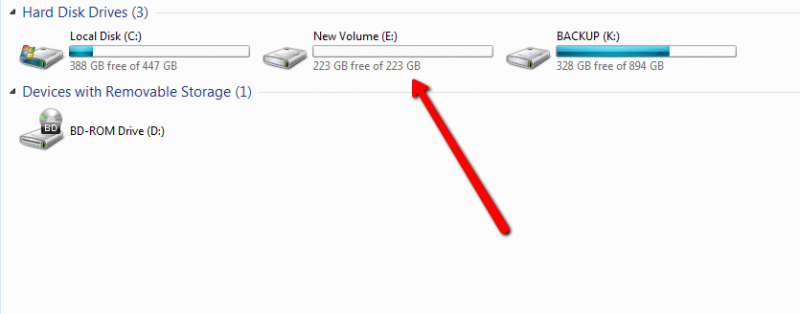- 首页
- >
- 文章中心
- >
- 树莓派教程
- >
- 树莓派主板
- >
- 树莓派ZERO/3B/4B
初始化新ssd教程
初始化新ssd教程
本教程将指导您如何初始化、分区和格式化全新的固态硬盘。
除非明确说明,否则您购买的任何新驱动器都应该完全干净,即没有格式化、没有分区,甚至没有初始化。
本教程是针对Windows操作系统的,和Mac、Linux类似。
快速指南:>右键单击计算机>管理>磁盘管理器>初始化MBR >右键单击选择新建简单卷>按照向导进行操作。
第一步.插入您的驱动器。
第二步.访问“磁盘管理器”:有几种方法可以做到这一点,但在本教程中,我们将使用最直观的方法。
一、打开文件夹:

二.右键单击“电脑”或“这台电脑”,然后选择“管理”:
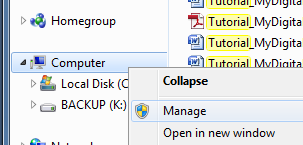
三.这将打开计算机管理控制台,单击左窗格中的“磁盘管理”。如果您正确安装了驱动器,您将看到一个弹出窗口,说明您必须先初始化磁盘,然后才能访问它:
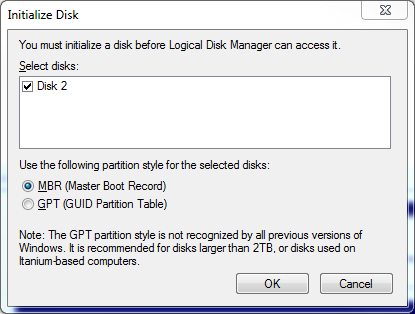
例一:
在本教程中,我们将单击“取消”现在我们可以看到完整的磁盘管理控制台:

四.如上图所示,磁盘2有一个向下的红色箭头,该区域通常包含驱动器号和有关未分配驱动器状态的信息。 第三步.初始化驱动器
一、右击红色向下箭头所在的区域,选择“初始化磁盘”:
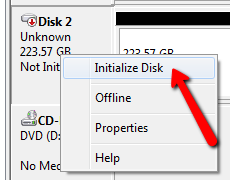
二.这将会显示我们刚才取消的对话框,选择你想要MBR还是GPT,然后点击ok。出于本教程的目的,我们将创建一个主引导记录。见上文例一。 第四步.分区驱动器 I .现在驱动器已经初始化,您可以右键单击未分配的区域并创建1个或多个分区。
2.右键单击该区域,然后选择“新建简单卷”:
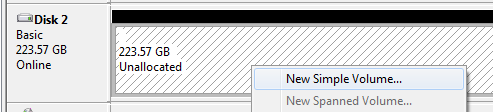
三.这将打开一个简短的向导,引导您完成接下来的步骤,在本教程中,我们将保留所有内容为默认设置,这将创建一个以NTFS格式格式化的全尺寸分区,并将自动分配一个驱动器号。
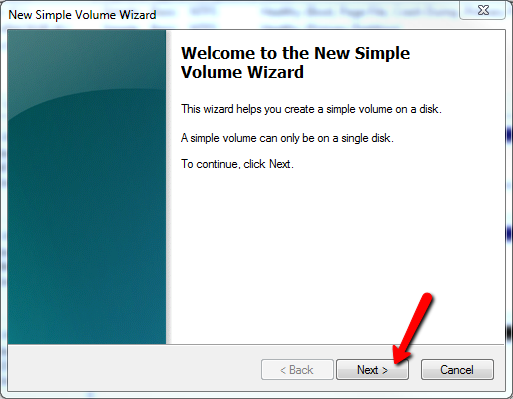
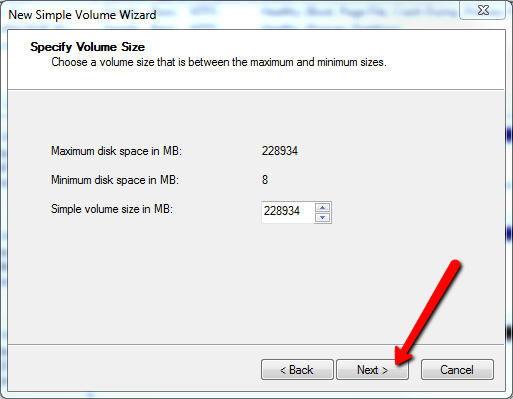
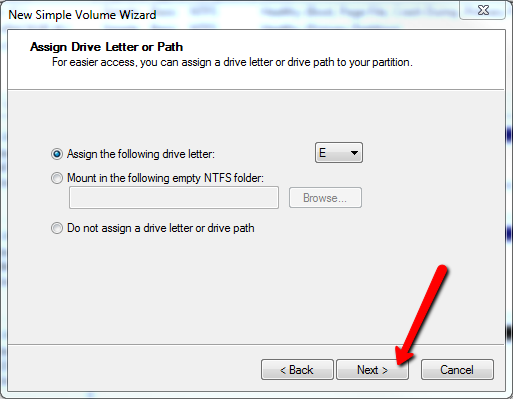
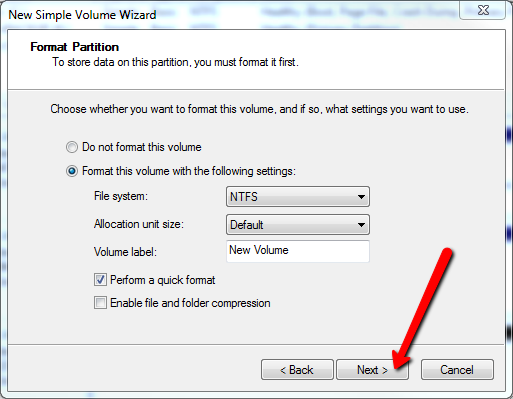
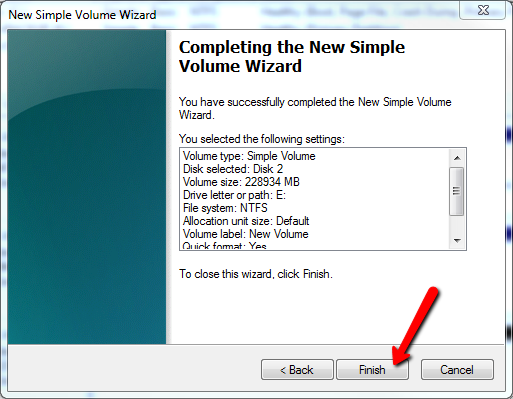
点击完成后,根据驱动器的大小和速度,应该只需要几秒钟就可以完成,现在,您可以在计算机区域看到您的驱动器,无论您在哪里插入它,您都可以像拇指驱动器一样使用它。